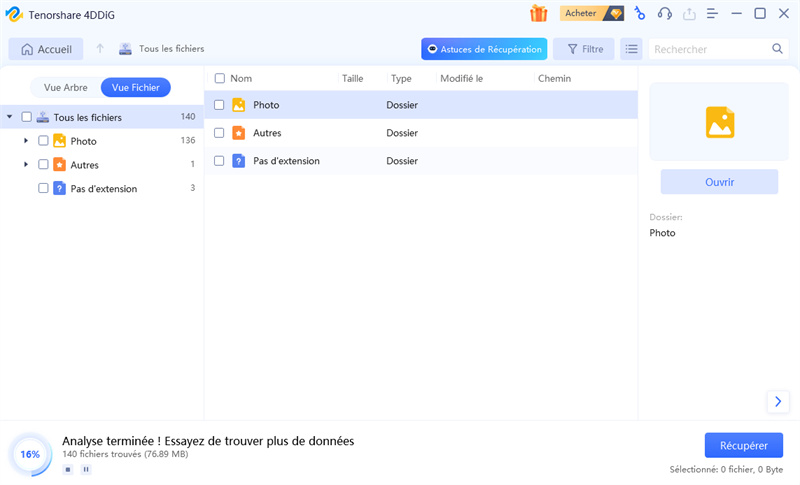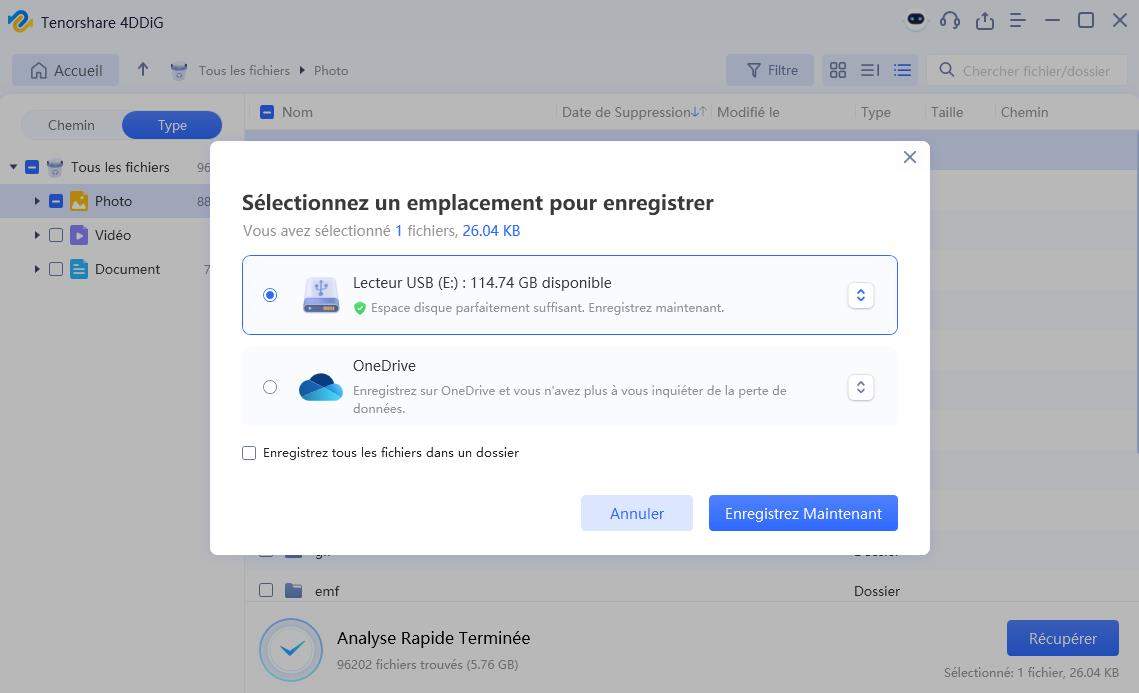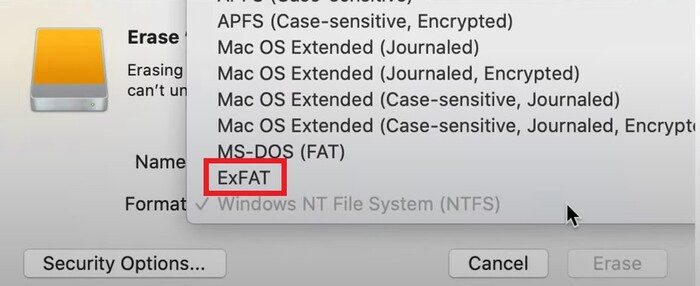Comment récupérer les données d'un disque dur externe endommagé ?
Récupérez vos données perdues d'un disque dur externe endommagé en 2024. Des astuces et techniques pour restaurer vos fichiers en toute simplicité !
Comment récupérer les données d'un disque dur externe endommagé ?
“Je veux savoir comment récupérer des photos d'un disque dur externe endommagé ? Cet après-midi, je voulais regarder les photos enregistrées sur le disque dur externe, mais j'ai constaté que le disque dur était corrompu et que les photos qu'il contenait ne pouvaient pas être reconnues.”
-Question de Comment Ça Marche
Des vidéos endommagées ? Vous cherchez le meilleur outil pour les réparer ? Vous êtes au bon endroit. Avec l’avènement de la 8K et des formats vidéo indispensables, les vidéos sont devenues omniprésentes dans nos vies personnelles et professionnelles. Pourtant, elles peuvent facilement s’endommager. Découvrez ici les solutions pour réparer vos fichiers MP4 et les meilleurs outils pour y parvenir.
Téléchargement Sécurisé
Téléchargement Sécurisé
Partie 1: Qu'est-ce qui peut corrompre un disque dur externe?
- ☠ Attaque de virus
- ☠ Des mauvais secteurs sont présent sur le dispositif de stockage
- ☠ Fonctionnement incorrect: débranchement impromptu de l'appareil du PC
- ☠ Erreur du système de fichiers
- ☠ Autres raisons inconnues
Partie 2: Comment récupérer les données d'un disque dur endommagé avec 4DDiG
Dans un vaste univers de logiciels de récupération de données à travers le monde entier, Tenorshare 4DDiG est un choix fiable. 4DDiG est un logiciel professionnel pour récupérer des données de Windows et Mac, et il peut récupérer les données du disque dur interne, de la carte SD, des clés USB, etc. donc il est utile également pour la récupération de données sur un disque dur endommagé.Il possède de nombreux avantages extraordinaires suivants:
- Récupérer de nombreux types de fichiers: photo, vidéo, musique, courrier, document Excel, Word, etc.
- Récupérer les données de PC, de la corbeille, du disque dur, de la clé USB, de la carte SD, de la carte Mémoire, de l'appareil photo numérique ou des autres dispositifs externes.
- Récupérer les fichiers supprimés, formatées, endommagés, non reconnus.
Téléchargement Sécurisé
Téléchargement Sécurisé
Connecter votre disque dur avec PC et sélectionnez un emplacement pour analyser
Après avoir installé et lancé Tenorshare 4DDiG, connectez votre disque dur au PC. L'interface affiche les emplacements tels que "Appareils" et "Lecteurs". Sélectionnez le disque local où vous avez perdu vos données, puis cliquez sur "Commencer" pour continuer.
Analyser les données
Après avoir cliqué sur "Commencer", 4DDiG scanne automatiquement le disque dur sélectionné pour récupérer les données perdues. Il affiche les fichiers trouvés selon l'arborescence, avec une barre de progression. Vous pouvez interrompre le scan à tout moment dès que vous avez localisé les fichiers à récupérer.
Récupérer et enregistrer
Après avoir cliqué sur Récupérer, une boîte de dialogue s'ouvre, demandant l'emplacement où vous souhaitez restaurer les fichiers. Sélectionnez l'emplacement souhaité mais différent et cliquez sur OK.
Après les 3 étapes simples, vous pouvez récupérer les données d'un disque dur corrompu avec succès. Félicitations ! Vos fichiers supprimés accidentellement du disque local ont été récupérés et vous pouvez maintenant les visualiser.
Veuillez ne pas enregistrer sur la même partition que celle où vous les avez perdus en cas d'écrasement du disque et de perte permanente des données.
Partie 3: Comment prévenir la corruption ou l'endommagement du disque dur
Bien que nous vous fournissions un moyen efficace de récupérer les données du disque dur endommagé, dans la vie vous devez être prudent lorsque vous utilisez le disque dur. Voici quelques conseils pour prévenir l'endommagement d'un disque dur, et vous pouvez suivre ces conseils pour éviter ou réduire les risque de perdre les données d'un disque dur :
⭐ Utiliser correctement l'USB et les disques durs externes
Ne débranchez pas la clé USB ou le disque dur directement de l'ordinateur et il faut sélectionner « Supprimer le périphérique » dans la section de gestion des périphériques. En particulier, il est interdit de débrancher de force la clé USB ou le disque dur lors de l'accès aux fichiers de la clé USB et du disque dur, ce qui endommagerait votre dispositif.
⭐ Sauvegarder des fichiers à tout moment
Si vous voulez éviter complètement la perte de données sur le disque dur externe ou la clé USB, le meilleur moyen est de sauvegarder vos fichiers à tout moment, vous pouvez copier les fichiers et puis les télécharger vers un service en nuage comme Google Drive ou Dropbox.
⭐ Prévenir les collisions
Parfois, le disque dur externe peut être endommagé lorsqu'il est choqué et l'ordinateur ne peut pas lire les données qu'il contient.

Conclusion
L'endommagement d'un disque dur externe est un problème très courant, si vous avez de la chance de lire cet article, heureusement, avec l'aide de Tenorshare 4DDiG , vous pouvez récupérer les fichiers depuis un disque dur endommagé facilement et rapidement. Et, quel que soit le type de problème de perte de données que vous rencontrez, nous sommes votre assistant de récupération de données fiable, téléchargez et essayez-le !
Articles Liés
- Accueil >>
- Disque Dur >>
- Comment récupérer les données d'un disque dur externe endommagé ?